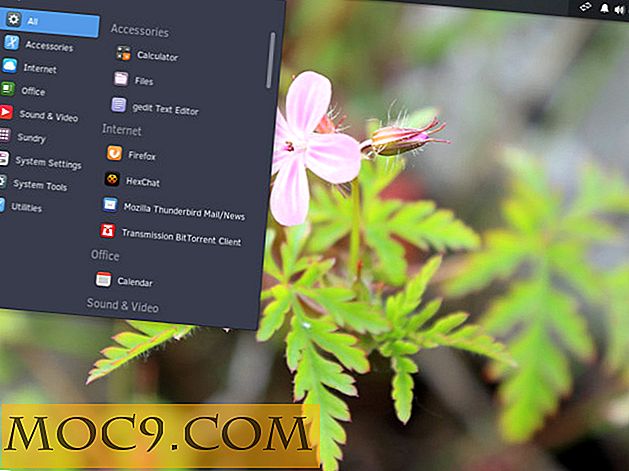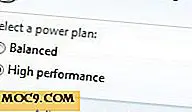Как да деактивирате компресирането на тапета в Windows 10
Когато става въпрос за персонализиране на Windows, промяната на тапета на работния плот е първото и най-важното нещо, което повечето от нас правят. Всъщност използвам приложението Динамична тема за автоматично задаване на ново изображение на Бинг като тапет на дневна база.
Често пъти се опитваме да поставяме висококачествени изображения като тапети за настолни компютри. Когато обаче зададете JPEG изображение като тапет, Windows автоматично компресира изображението и намали качеството на изображението. За да избегнете това и да се наслаждавате на тапета на работния плот в оригиналното му качество, ето как да модифицирате или деактивирате компресията на тапетите в Windows 10.
Забележка: въпреки че показвам това в Windows 10, същите стъпки са приложими и за Windows 7 и 8.
Защо Windows компресира тапета?
Тази функция за компресиране на тапети е представена за пръв път в Windows Vista. Когато зададете JPEG изображение като тапет, Windows ще го компресира и ще го намали до 85% от първоначалното си качество. С компресирането и намаляването на качеството на изображението Windows може да намали оригиналния размер на изображението и да спести малко памет и дисково пространство в процеса.
Промяна или деактивиране на компресията на тапета
За да промените или забраните компресията на тапети в Windows, трябва да създадете нова стойност на регистъра и да я конфигурирате. За да започнете, натиснете "Win + R", въведете regedit и натиснете бутона Enter, за да отворите Windows Registry. Друга възможност е да го търсите и в менюто "Старт".

След като отворите регистъра на Windows, отворете следното местоположение. Ако използвате Windows 10 с актуализации на създателите, трябва само да копирате пътя по-долу, да го поставите в адресната лента и автоматично да бъдете отведени до необходимото място.
HKEY_CURRENT_USER \ Control Panel \ Desktop

Щракнете с десния бутон върху десния панел и изберете опцията "New" и след това "DWORD (32-bit) Value".

Напишете новата стойност DWORD като "JPEGImportQuality" и натиснете бутона Enter.

След като създадете стойността, щракнете двукратно върху нея, за да зададете качеството на изображението. Както споменахме по-рано, Windows компресира тапета на JEPG до 85% от първоначалното си качество. Ако искате да деактивирате компресията на тапетите, изберете "Decimal", въведете "100" в полето с данни за стойността и кликнете върху бутона "OK".

Ако искате да зададете персонализирана настройка за качество, въведете стойност между 0 и 100. Например, ако искате качеството на изображението да бъде 90%, въведете 90 в полето с данни за стойността и щракнете върху бутона OK.
Щом приключите с извършването на промените, това изглежда как изглежда в редактора на системния регистър.

Просто рестартирайте системата си или излезте и влезте, за да влезете в сила промените. Оттук нататък можете да се наслаждавате на своите десктоп тапети в пълната им слава.
Ако искате да се върнете обратно, просто кликнете с десния бутон върху новосъздадената стойност и изберете опцията "Изтриване".

Това е казано, ако просто не искате да се забъркате с редактора на системния регистър, за да изключите компресията на тапети, просто използвайте PNG изображение като тапет и Windows няма да го компресира като JPEG изображение.
Коментирайте по-долу споделяйки вашите мисли и преживявания относно използването на горепосочения метод за промяна или деактивиране на компресията на тапети в Windows.